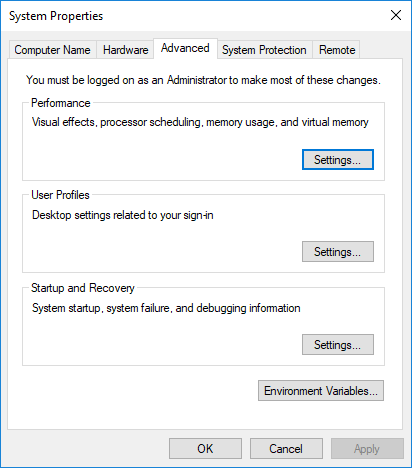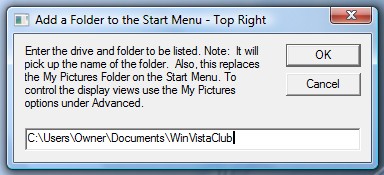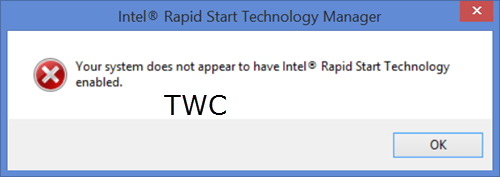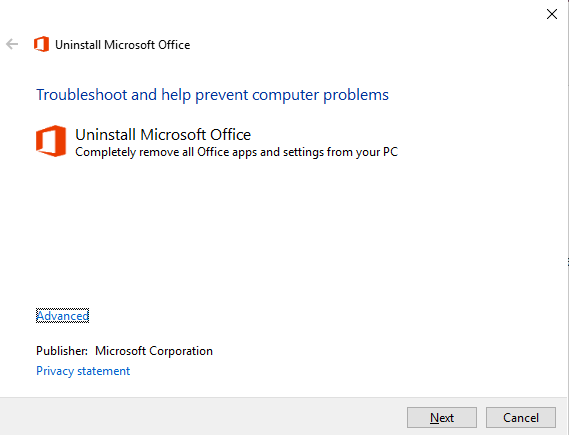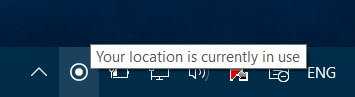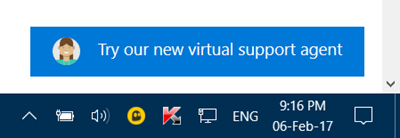Ранее мы видели, как настроить Windows Live Hotmail на устройствах iOS с помощью ActiveSync. В этом посте мы будем использовать POP3 для настройки Hotmail на устройстве iOS.
Hotmail на iPhone, iPad
Для этого выполните следующие действия:
Нажмите на Настройки> Почта, Контакты, Календари> Добавить учетную запись> Другое> Добавить учетную запись почты
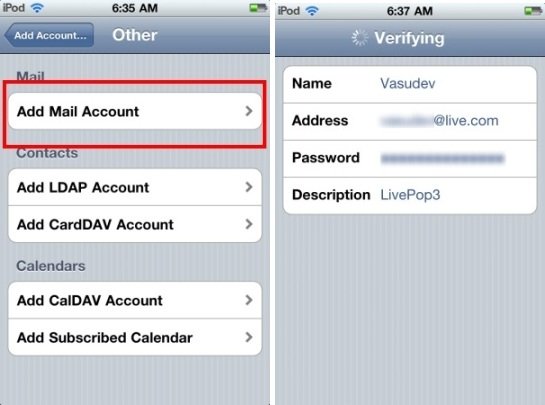
Введите имя, идентификатор Hotmail (ваш идентификатор Windows Live), пароль Hotmail и введите имя, например, например. LivePOP3. Нажмите Далее, и начнется Проверка. (Если вы получаете сообщение об ошибке, в котором говорится, что вы должны быть подписчиком Windows Live Hotmail Plus, нажмите «ОК», чтобы проигнорировать это сообщение.)
Нажмите Сохранить, и ваша учетная запись будет автоматически настроена. Если по какой-либо причине он не заполняет автоматически информацию о сервере, используйте следующие настройки сервера:
Сервер Pop3: pop3.live.com (Порт: 995)
SMTP-сервер: smtp.live.com (порт: 25)
Расширенные настройки:
Входящее использование SSL: On
Исходящий использует SSL: On
Аутентификация: пароль
Удалить с сервера: при удалении из папки «Входящие»
Когда все в порядке, просто перейдите в приложение «Почта» на главном экране и начните загрузку своих сообщений pop3. Обратите внимание, что для первой загрузки сообщений с серверов POP3 может потребоваться некоторое время.
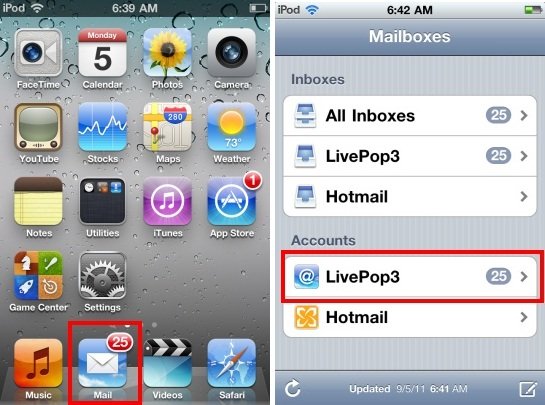
Также обратите внимание, что с помощью POP3:
– Там нет синхронизации, как при использовании ActiveSync. То есть при использовании POP3, если вы читаете сообщение на вашем устройстве iOS, оно все равно будет отображаться как непрочитанное, если вы заходите в Hotmail через Интернет.
– С помощью этого метода можно просматривать только сообщения «Входящие». Любые другие папки, включая созданные пользователем, не могут быть просмотрены.
Дайте мне знать, если у вас есть какие-либо вопросы.